Drucken mit der Funktion Verschlüsselter geschützter Druck
Hier wird die grundlegende Vorgehensweise für den Druck mit der Funktion Verschlüsselter geschützter Druck erläutert.
Bedingungen
Konfigurieren Sie bei Bedarf auch die Einstellungen zur Verbesserung der Sicherheit.
Dieselbe Treiberversion wird in allen Client-Computern verwendet
In gemeinsam genutzten Umgebungen mit einem Gerät, bei dem Verschlüsselter geschützter Druck aktiviert ist, stellen Sie sicher, dass dieselbe Treiberversion in allen Client-Computern installiert ist.
Vorgangsweise
1.
Rufen Sie das Druckmenü der Anwendung auf.
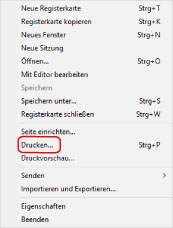
2.
Wählen Sie im Bildschirm Drucken das von Ihnen verwendete Gerät aus → klicken Sie auf [Drucken] oder [OK].
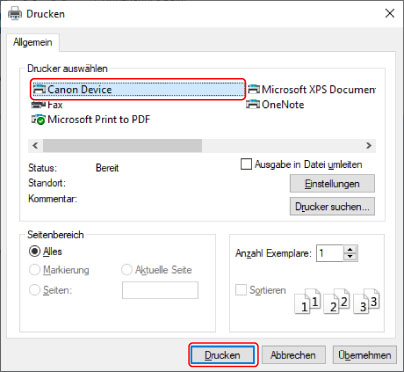
3.
Wenn das Dialogfeld [Auftragsinformationen bearbeiten] angezeigt wird, geben Sie den Namen des zu druckenden Dokuments und den Namen des Benutzers ein, der den Druck ausführt → klicken Sie auf [OK].
Die Anzahl und Art der Zeichen, die Sie verwenden können, ist je nach Gerät unterschiedlich. Geben Sie den Namen in den neben [Dokumentname] angezeigten Bereich ein.
4.
Wenn das Dialogfeld [Einstellungen Passwort für Verschlüsselter geschützter Druck] angezeigt wird, geben Sie das Passwort ein → klicken Sie auf [OK].
Geben Sie die Zeichen ein, die Sie innerhalb des maximalen Bereichs für das Passwort verwenden können.
Wenn Passwortanforderungen festgelegt sind, geben Sie ein Passwort ein, das den Anforderungen entspricht.
Wenn Sie das Passwort nicht eingeben, werden die Druckdaten nicht verschlüsselt.
 HINWEIS
HINWEISWenn Sie eine Anzahl Arbeitsblätter in Microsoft Excel drucken, werden möglicherweise mehrere Dialogfelder [Auftragsinformationen bearbeiten] oder [Einstellungen Passwort für Verschlüsselter geschützter Druck] gleichzeitig angezeigt.
Die maximale Anzahl von Zeichen für den Dokumentennamen, der beim Drucken verwendet wird, lässt sich je nach verwendeten Zeichen möglicherweise nicht eingeben.